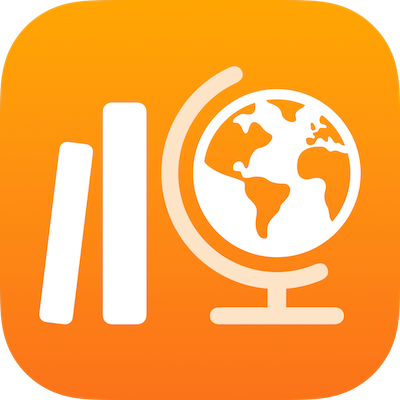
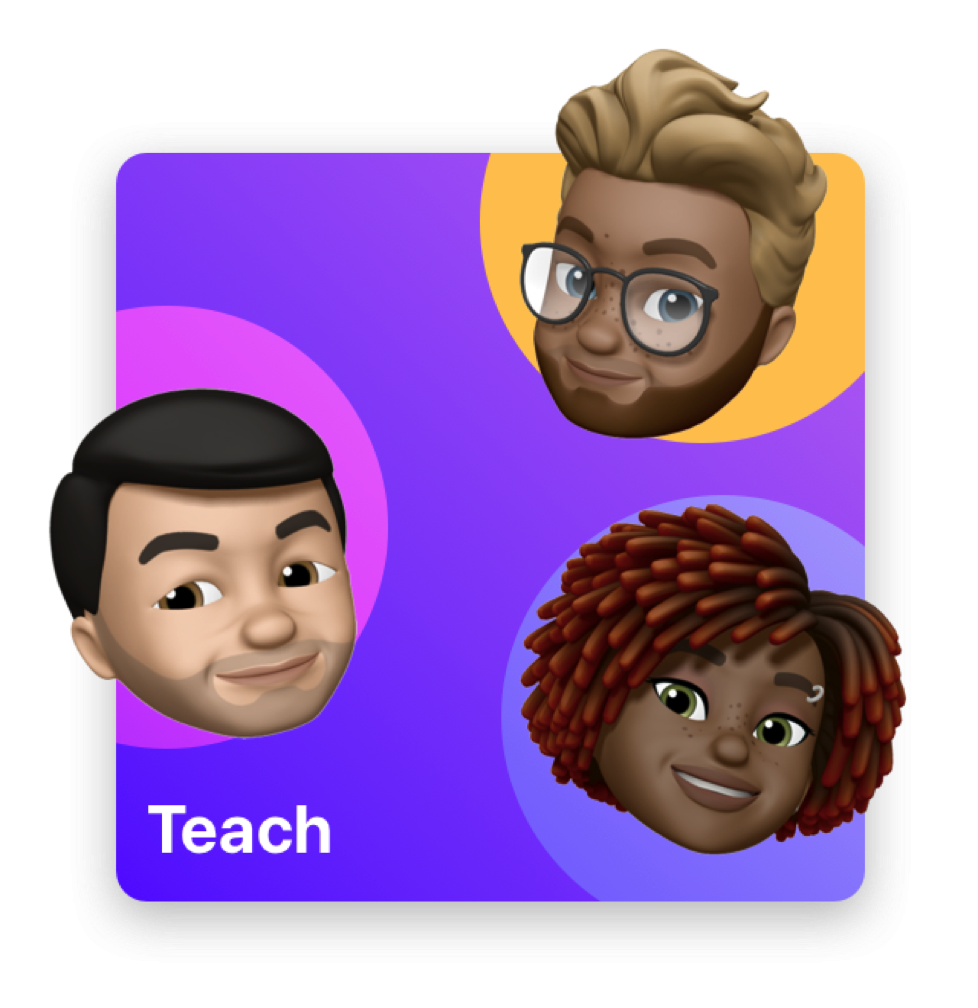
スクールワークのクラスを素早く追加し、課題の種類ごとに生徒の制作物を作成し、割り当てます。
スクールワークを使用すると、クラスの追加、アセスメントや割り当て課題の送信が簡単にでき、アセスメントの結果、クラス、割り当て、生徒の進捗状況を確認できます。
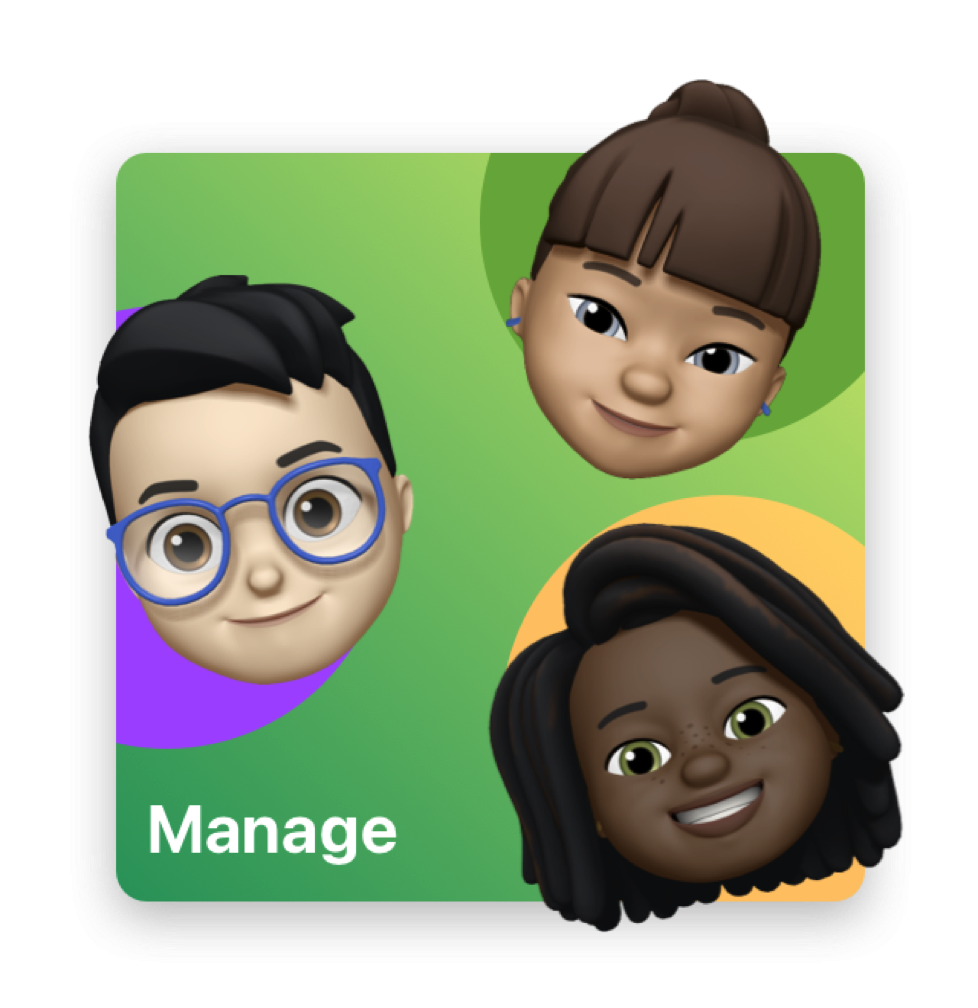
スクールワークのクラス、教師、および生徒の管理
スクールワークの設定作業として、Apple School Managerに登録し、教師と生徒のアカウントを設定し、クラスを作成し、スクールワークAppをインストールして、生徒の進捗状況を有効にします。
スクールワークユーザガイドを調べるには、ページ上部にある目次をタップするか、検索フィールドに語句を入力してください。
サポートが必要な場合は、「教育のサポート」Webサイトを参照してください。
スクールワークユーザガイド
フィードバックありがとうございます。